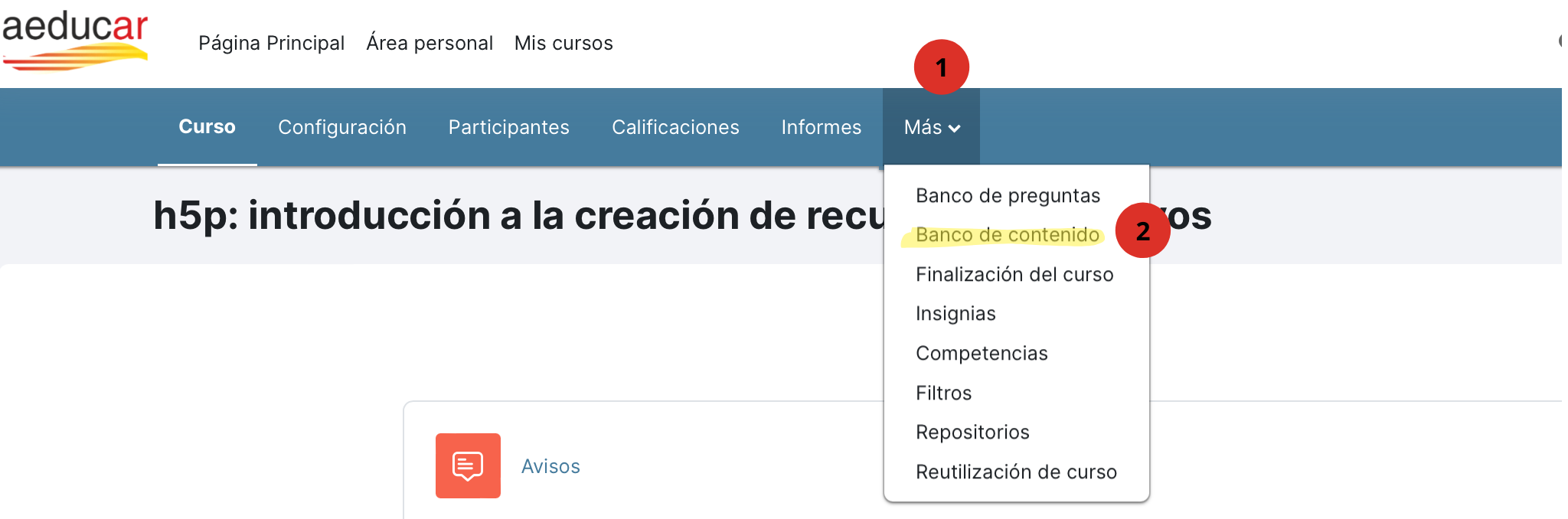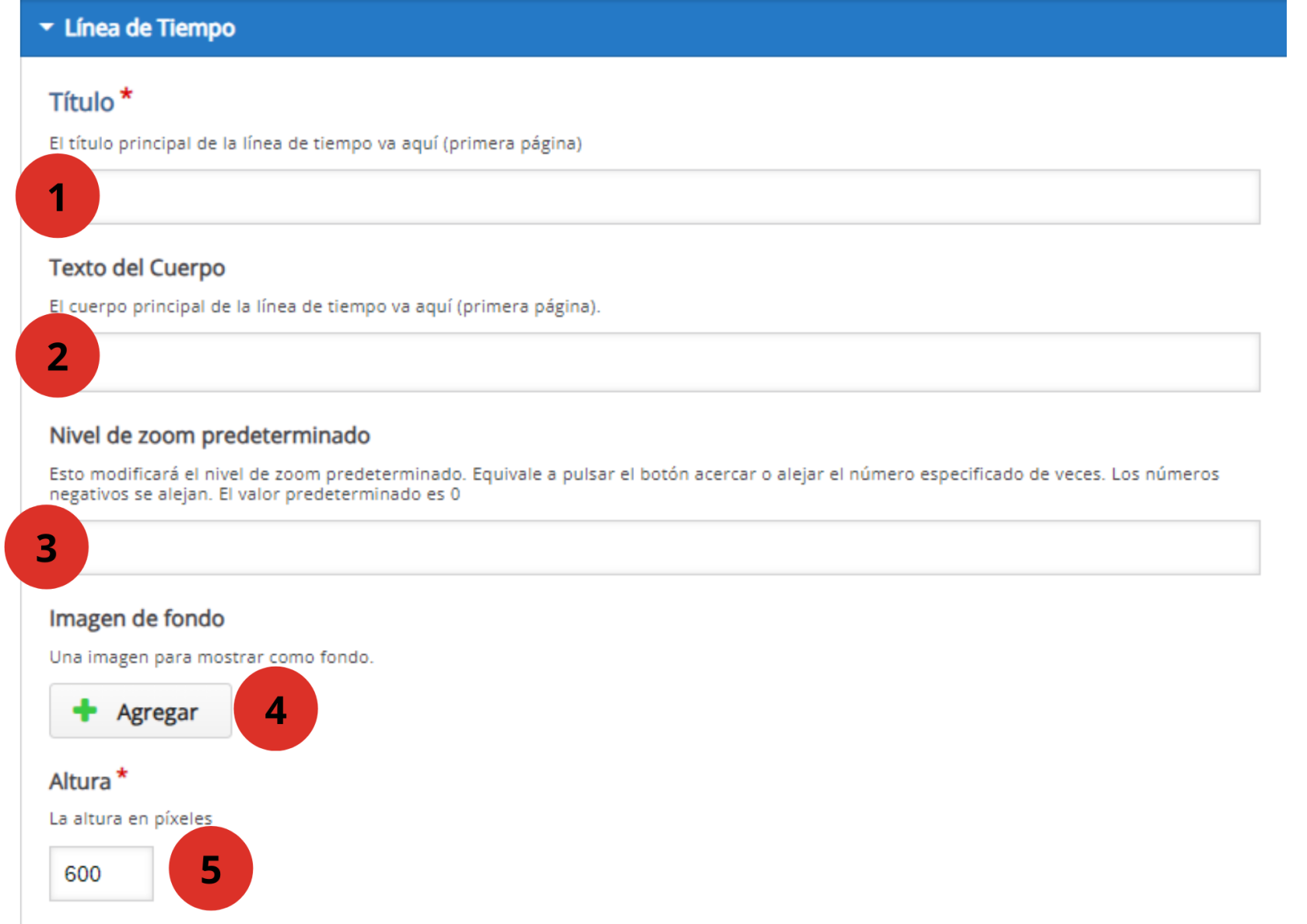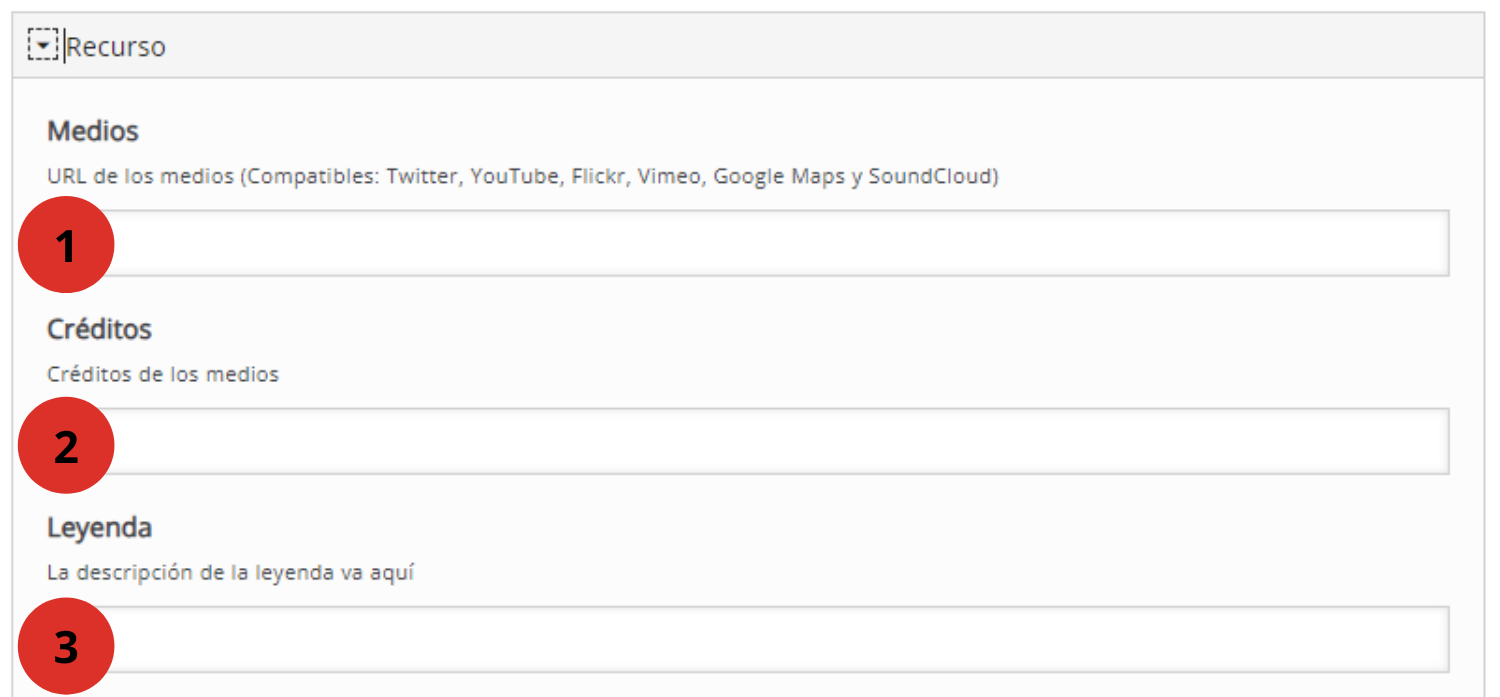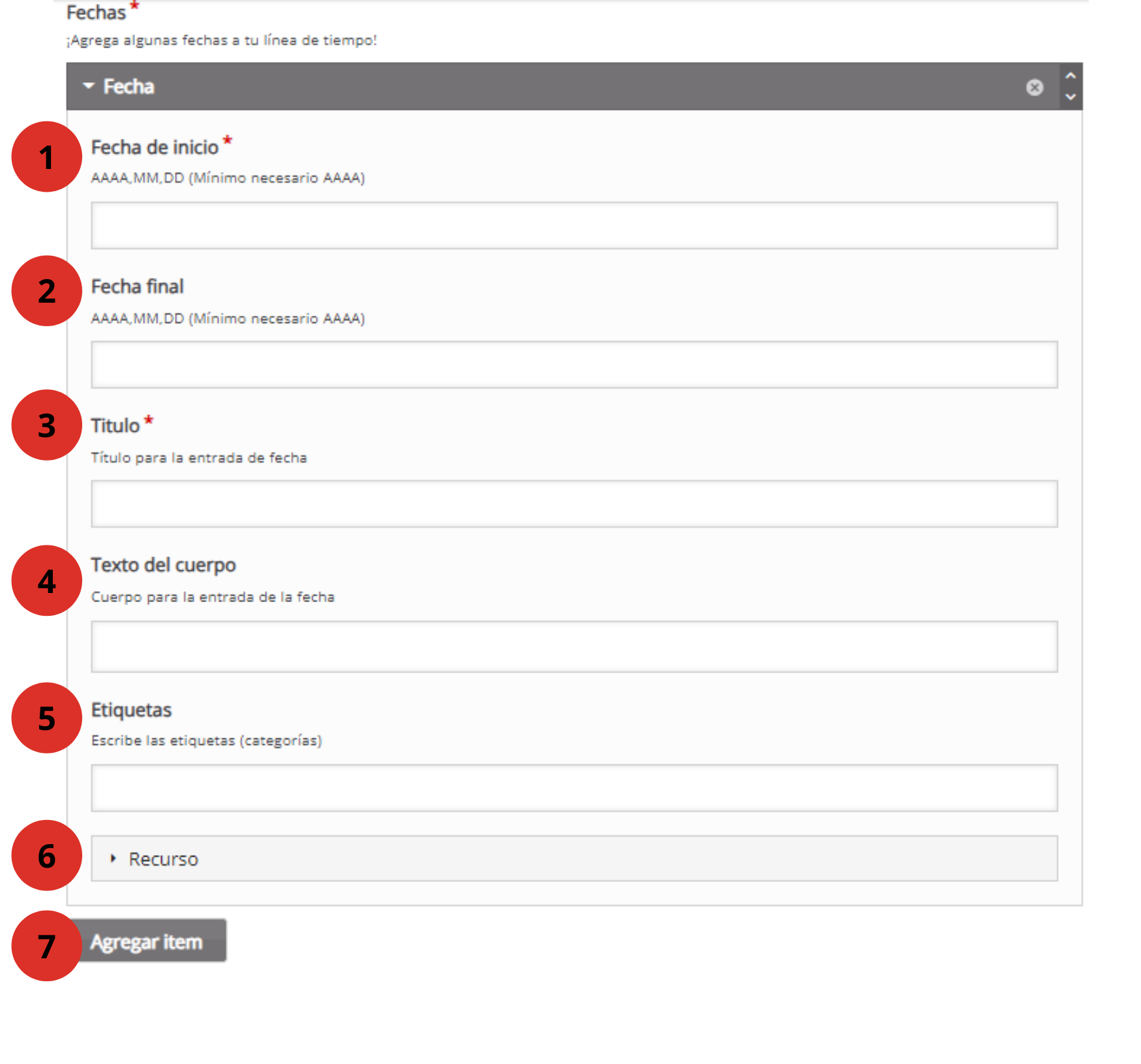8 Timeline (línea del tiempo)
Este contenido te permite crear una línea de tiempo a la que puedes añadir texto, imágenes, enlaces y/o vídeos.
Para crear una línea del tiempo, iremos a nuestro curso de Adeucar y, en el menú superior, haremos clic en Más y seleccionaremos "Banco de contenido" del desplegable.
Una vez en el Banco de contenido, haremos clic en Añadir y seleccionaremos "Timeline" del desplegable.
Ahora te aparecerá el editor de h5p para esta actividad:
- Título: el título principal de nuestra línea del tiempo.
- Texto del cuerpo: texto que queremos que aparezca debajo del título de nuestra línea del tiempo (por ejemplo, una introducción). Es opcional.
- Nivel de zoom predeterminado: por defecto es 0. Los números positivos aumentan el nivel de zoom predeterminado y los negativos lo alejan.
- Imagen de fondo: si, de forma opcional, queremos que nuestra línea del tiempo tenga una imagen de fondo.
- Altura: la altura en píxeles de nuestra línea del tiempo (por defecto, 600px).
Si desplegamos el menú Recurso encontraremos estas opciones, para añadir de forma opcional:
- Medios: si queremos añadir a la introducción de nuestra línea del tiempo un vídeo, enlace a google maps...)
- Créditos: créditos de los medios que añadamos.
- Leyenda: texto explicativo de los medios que añadamos.
Ahora toca añadir las fechas a nuestra línea del tiempo. Para cada fecha encontraremos los siguientes campos para rellenar. Recuerda que solamente son obligatorios aquellos que tienen un asterisco.
- Fecha de inicio: en formato AAAA,MM,DD (año, mes y día, aunque solo es obligatorio el año).
- Fecha final: no es necesario establecerla, pero si lo hacemos es con el mismo formato que la de inicio.
- Título: título para esta fecha de nuestra línea del tiempo.
- Texto del cuerpo: texto que queremos que aparezca en esta fecha.
- Etiquetas: podemos añadir etiquetas sobre el contenido de la fecha, que se mostrarán junto al título.
- Recurso: igual que hemos visto en la primera página de nuestra línea del tiempo, podremos añadir algún recurso a cada fecha (por ejemplo, un vídeo), escribiendo en "Medios" la URL (1). Opcionalmente podremos poner una imagen en miniatura de 32x32 (2), acreditar los medios (3) y añadir un texto (4).
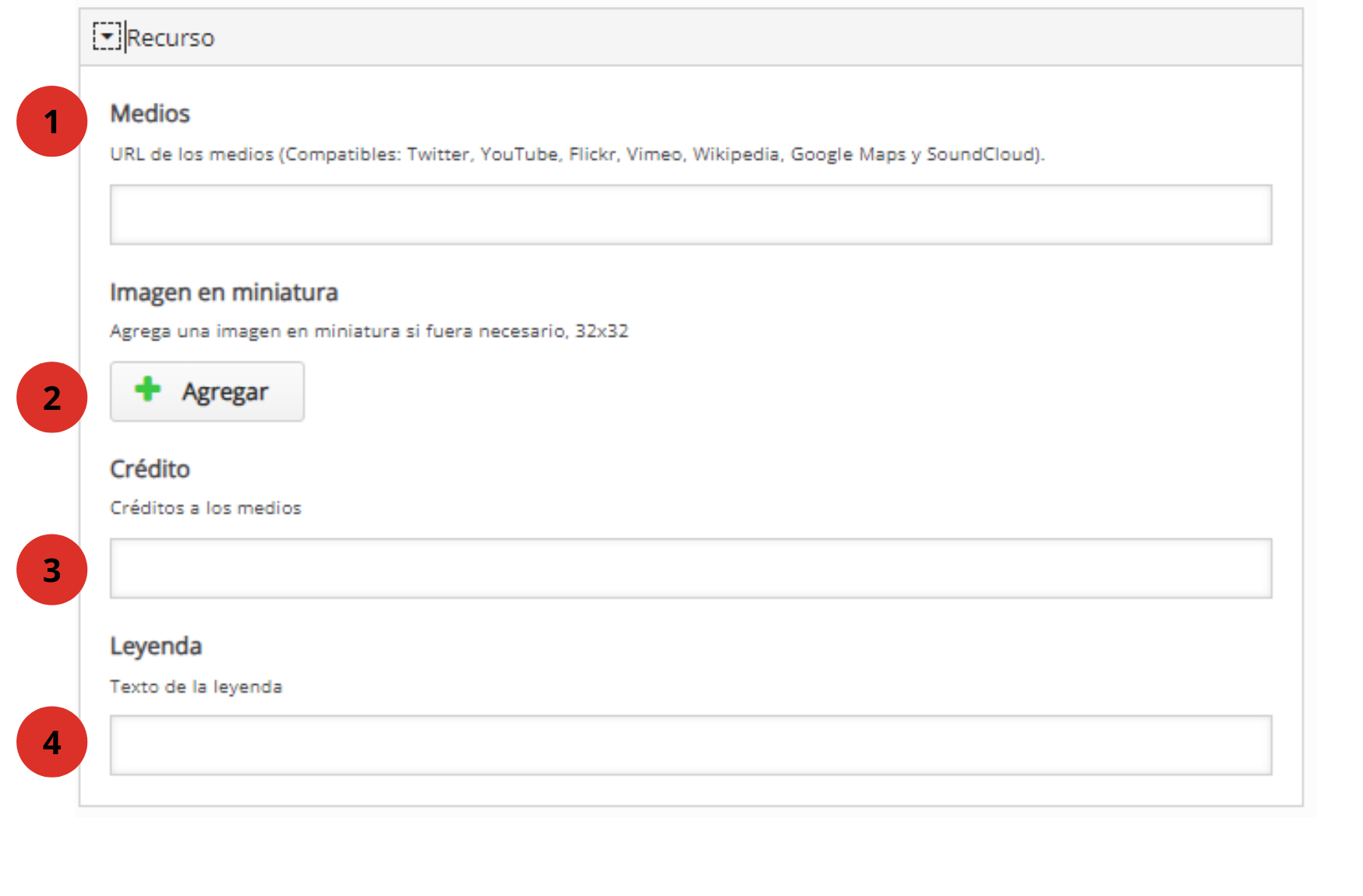
- Agregar item: haremos clic en "Agregar item" cada vez que queramos añadir una nueva fecha.